Page 25 of 133
Radyo25FM-DAB Bağlantısını etkinleştirmek
için, radyo ana menüsünde
SEÇENEKLER öğesini seçin ve
ardından Radyo ayarları içinde
FM-DAB öğesini seçin.
FM-DAB Bağlantısı
etkinleştirildiğinde aşağıdaki sembol
görüntülenecektir:
Devre dışı bırakılması
FM-DAB Bağlantısını devre dışı
bırakmak için, radyo ana menüsünde
SEÇENEKLER öğesini seçin ve
ardından Radyo ayarları içinde
FM-DAB öğesinin seçimini kaldırın.
FM-DAB Bağlantısı, Alternatif
frekans devre dışı bırakıldığında
otomatik olarak devre dışı
bırakılacaktır.
Page 26 of 133

26CD ÇalarCD ÇalarGenel Bilgiler............................... 26
Kullanım ....................................... 26Genel Bilgiler
Ses CD'leri ve MP3/WMA CD'leri
çalabilen bir CD çalar torpido
gözünde mevcuttur.Dikkat
Hiçbir koşulda, audio çalara 8 cm çapındaki DVD, CD veya farklı
şekle sahip (örn. dikdörtgen) CD yerleştirmeyiniz.
CD üzerine asla etiket
yapıştırmayınız. Böyle diskler CD
sürücüsüne sıkışıp, CD çalara
zarar verebilir. Daha sonra aygıtın değiştirilmesi gerekir.
Kullanım
CD çalmayı başlatma
Bir ses veya MP3 CD'sini üzerine veri yazılmamış taraf üste bakacak
şekilde giriş yuvasına yerleştirin.
CD otomatik olarak çalmaya başlar ve CD ana menüsü görüntülenir.
Halihazırda içeride bir CD var fakat
CD ana menüsü etkin değilse:
AUDIO tuşuna basın, SOURCES
öğesini seçin ve ardından CD öğesini
seçin.
CD çalınmaya başlar.
KullanımMüzik parçalarının çalma
fonksiyonlarının ayrıntılı bir
açıklaması için 3 28.
CD'yi çıkarma
R tuşuna basın. CD yuvadan dışarı
doğru itilir.
CD sistem tarafından dışarı itildikten
sonra kullanıcı tarafından tamemen
çıkartılamazsa, birkaç saniye sonra
tekrar içeri alınacaktır.
Page 27 of 133

Harici cihazlar27Harici cihazlarGenel bilgiler................................ 27
Ses çalınması .............................. 28
Resimlerin gösterilmesi ................ 29
Akıllı telefon uygulamalarının
kullanılması .................................. 30Genel bilgiler
USB girişleri ön orta konsolda
bulunur. Arka konsolda başka bir
USB girişi de bulunabilir.Dikkat
Sistemi korumak için, bir USB çoklu bağlantısı kullanmayın.
Not
USB girişleri her zaman temiz ve
kuru tutulmalıdır.
USB girişleri
Her bir USB girişine bir MP3 çalar,
USB cihaz, SD kart (USB konektörü /
adaptörü üzerinden) veya akıllı
telefon bağlanabilir.
Bilgi ve Eğlence Sistemi USB
cihazlarında kayıtlı ses dosyalarını
çalabilir veya resim dosyalarını
gösterebilir.
Bir USB girişine bağlandığında,
yukarıda belirtilen aygıtların çeşitli
işlevleri Bilgi ve Eğlence Sistemindeki kumandalar ve menüler üzerinden
çalıştırılabilir.
Not
Yardımcı cihazların hepsi Bilgi ve
Eğlence Sistemi tarafından
desteklenmemektedir.
Not
Ön orta konsolda iki USB girişi
varsa: Bilgi ve Eğlence Sisteminin
cep telefonu projeksiyon özelliğini
3 30 kullanmak için, akıllı
telefonunuzu üzerinde Ç yazan USB
girişine bağlamanız gerekir.
Bir cihazının bağlanması / ayrılması
Yukarıda bahsedilen cihazlardan
birini bir USB girişine bağlayın. Eğer
gerekirse, uygun bağlantı kablosunu
kullanın. Müzik işlevi otomatik olarak
başlar.
Not
Okunamayan bir USB cihazı
bağlandığı zaman ilgili bir hata
mesajı görünür ve Bilgi ve Eğlence
Sistemi otomatik olarak önceki
işleve geri döner.
Bir USB cihazının bağlantısını
kesmek için, başka bir işlev seçin ve
USB cihazını çıkarın.
Page 28 of 133

28Harici cihazlarDikkat
Dosya okunurken cihaz
bağlantısını ayırmaktan kaçının. Bu hem cihaza hem de Bilgi ve
Eğlence Sistemine zarar verebilir.
Bluetooth ses akışı
Ses akışı size akıllı telefonunuzdan
müzik dinleme olanağı sağlar.
Bluetooth bağlantısının nasıl
sağlanacağına dair ayrıntılı bilgi için
3 47.
Ses çalma işlemi otomatik olarak
başlamazsa, çalma işlemini akıllı
telefonunuzdan başlatmak
gerekebilir.
İlk önce akıllı telefonunuzun ses
seviyesini ayarlayın (yüksek bir
seviyeye). Ardından Bilgi ve Eğlence
Sisteminin ses seviyesini ayarlayın.
Dosya biçimleri Ses donanımı farklı dosya
formatlarını destekler.
Ses çalınması
Müzik işlevinin etkinleştirilmesi USB veya Bluetooth cihaz bağlama
3 27.
Cihaz halihazırda bağlı, fakat kayıtlı
müzik dosyalarının çalma işlemi etkin değilse:
AUDIO tuşuna basın, SOURCES
öğesini seçin ve ardından ilgili
kaynağı seçin.
Ses dosyalarının okunması otomatik
olarak başlar.Çalma fonksiyonları
Okumanın kesilmesi ve devam
edilmesi
Çalmayı durdurmak için = üzerine
dokunun. Ekran butonu l olur.
Çalmaya devam etmek için l üzerine
dokunun.
Bir önceki veya sonraki parçayı çalma
< veya > dokunun.
İleriye ve geriye doğru hızlı sarma
< ya da > tuşuna basın ve tuşu basılı
tutun. Normal çalma moduna geri
dönmek için bırakın.
Alternatif olarak, güncel parçanın
pozisyonunu gösteren sürgüyü sağa
veya sola doğru kaydırabilirsiniz.
Parçaların rastgele çalınması
Mevcut gelişigüzel modlar arasında
geçiş yapmak için tuşa tekrarlı şekilde
basın.
” : geçerli seçili listenin (albüm,
sanatçı, vb.) parçalarını gelişigüzel
sırada çalar.
æ : bağlı cihazdaki bütün parçaları
gelişigüzel sırada çalar.
Page 29 of 133

Harici cihazlar29Ý: geçerli seçili listenin (albüm,
sanatçı, vb.) parçalarını normal çalma
modunda çalar.
Parçaları tekrarlama
Tekrarlama modunu açma ve
kapama arasında geçiş yapmak için
tuşa tekrarlı şekilde basın.
– : geçerli seçili listenin (albüm,
sanatçı, vb.) parçalarını tekrarlar.
Þ : geçerli seçili listenin (albüm,
sanatçı, vb.) parçalarını normal çalma
modunda çalar.
Müzik fonksiyonlarına göz atma (sadece USB üzerinden bağlı cihazlar
için geçerlidir)
Müzik dosyalarınızı farklı kriterlere
göre sıralatabilirsiniz. Bağlı USB
cihazda kayıtlı müzik dosyalarına göz atmak için iki seçenek mevcuttur.
Ana menü üzerinden göz atma
Geçerli etkin USB kaynağını
değiştirmek isterseniz, SOURCES
öğesini seçin ve ardından istenen
kaynağı seçin. İlgili ana menü
görüntülenir.Geçerli seçili sıralama kriterlerini, örn. Albüm veya Sanatçı gösteren tuşu
seçin ve ardından istenen yeni sıralama kriterlerini seçin. Bir
sıralama işlemi gerçekleştirilir.
Liste öğesini seçin ve ardından
istenen parçayı seçin.
Seçilen parça çalınmaya başlar.
Cihaz menüsü üzerinden göz atma
SEÇENEKLER öğesini ve ardından
Müzik dosyaları öğesini seçin.
Geçerli etkin USB kaynağını
değiştirmek isterseniz, Diğer öğesini
seçin.
İstenen sıralama kriterlerini, örn.
Albümler veya Sanatçılar seçin ve
ardından istenen parçayı seçin.
Seçilen parça çalınmaya başlar.
Resimlerin gösterilmesi
Bir USB aygıtında kayıtlı resimleri
görüntüleyebilirsiniz.
Resim görüntüleyiciyi
etkinleştirme
USB cihazını bağlama 3 27.Cihaz halihazırda bağlı fakat resim
görüntüleyici etkin değilse:
AUDIO tuşuna basın,
SEÇENEKLER öğesini seçin ve
ardından Resim yönetimi öğesini
seçin.
İstenen resmi seçin.
Kayıtlı tüm resim dosyalarının bir
slayt gösterisi otomatik olarak başlar.
Menü çubuğunu görüntülemek için
ekrana dokunun.
Page 30 of 133

30Harici cihazlarFonksiyon düğmeleri
Bir önceki veya sonraki resmi
görüntüleme
l veya m dokunun.
Slayt gösterisini başlatma veya
durdurma
USB aygıtında kayıtlı olan resimlere
bir slayt gösterisinde bakmak için l
tuşunu seçin.
Slayt gösterisini bitirmek için / tuşuna
dokunun.
Akıllı telefon
uygulamalarının
kullanılması
Telefon projeksiyonu Telefon projeksiyonu uygulamaları
Apple CarPlay ve Android Auto akıllı
telefonunuzdan seçili uygulamaların
Bilgi Ekranında görüntülenmesini
sağlar ve doğrudan Bilgi ve Eğlence
Sistemi kumandaları ile
çalıştırılmalarına izin verir.Bu fonksiyonun telefonunuz için
uygun olup olmadığı ve uygulamanın bulunduğunuz ülke için mevcut olup
olmadığı konularında cihazın üreticisi
ile irtibata geçin.
Akıllı telefonun hazırlanması
iPhone ®
: Cep telefonunuzda Siri ®
'nin
etkinleştirildiğinden emin olun.
Android cep telefonu: Google Play™
Mağazasından Android Auto
uygulamasını cep telefonunuza
indirin.
Akıllı telefonun bağlanmasıiPhone
Cep telefonunu USB girişine bağlayın 3 27.
Cep telefonu halihazırda Bluetooth
üzerinden bağlıysa, USB girişinden
bağlantı kurulup Apple CarPlay
başlatıldığında Bluetooth bağlantısı
kesilecektir.Android cep telefonu
Cep telefonunu Bluetooth üzerinden
bağlayın 3 47 ve ardından cep
telefonunu USB girişine bağlayın
3 27.Telefon projeksiyonunu başlatma
Ì tuşuna basın ve ardından
CarPlay veya AndroidAuto tuşuna
dokunun.
Telefon projeksiyonu ekranı akıllı
telefonunuza ve yazılım versiyonuna
bağlı olarak görüntülenir.
Bilgi ve Eğlence ekranına dönüş
Kontrol panelinde, örn. AUDIO
tuşuna basın.
Page 31 of 133

Navigasyon31NavigasyonGenel Bilgiler............................... 31
Kullanım ....................................... 32
Hedef girişi ................................... 36
Kılavuz ......................................... 40Genel Bilgiler
Navigasyon sistemi sizi güvenilir bir
şekilde hedefinize götürecektir.
Rota hesaplamasında geçerli trafik
durumu dikkate alınır. Bunun için,
Bilgi ve Eğlence Sistemi RDS-TMC
aracılığıyla bölgedeki trafik
anonslarını alır.
Ancak navigasyon sistemi, ani
gelişen tehlike ve problemleri (örn. yol çalışmaları) ya da kısa zamanda
değişen trafik kurallarını ve trafik olaylarını hesaba katamayabilir.Dikkat
Navigasyon sisteminin
kullanılması, trafikte doğru ve
ihtiyatlı olma konusunda
sürücünün sorumluluğunu
ortadan kaldırmaz. İlgili trafik
kurallarına her zaman uyulmalıdır. Navigasyon sisteminin talimatı
trafik kurallarıyla uyuşmazsa, her
zaman trafik kurallarına uyunuz.
Navigasyon sisteminin işleyişi
Aracın konum ve hareketi sensörler
vasıtasıyla navigasyon sistemi
tarafından belirlenir. Alınan mesafe
aracın hızölçer sinyali üzerinden,
virajlardaki dönüşler ise bir sensör
tarafından tespit edilir. Konum, GPS
(Küresel Yer Belirleme Sistemi)
üzerinden tespit edilir.
Sensör sinyallerini dijital haritalarla karşılaştırarak, aracın konumunu
yaklaşık 10 m hassasiyetle tespit
etmek mümkündür.
Sistem, zayıf GPS alımında da
çalışacaktır. Fakat, konumun
tesbitindeki hassasiyet azalacaktır.
Hedefin adresi veya özel hedef (en
yakın yakıt istasyonu, otel vb.)
girildikten sonra, seçilen hedef ile
bulunduğunuz yer arasındaki
güzergah hesaplanır.
Bir ok ve sesli mesajlar ile güzergah
kılavuzluğu sağlanır, ayrıca renkli
harita ekranı da size yardımcı
olacaktır.
Page 32 of 133

32NavigasyonÖnemli bilgi
TMC trafik bilgilendirme sistemi ve dinamik kılavuz
TMC trafik bilgilendirme sistemi, TMC radyo istasyonlarından bütün mevcut
trafik bilgilerini alır. Bu bilgiler topam
güzergahın hesaplamasına dahil
edilmiştir. Bu işlem sırasında,
önceden seçilmiş kriterlere bağlı trafik
sorunlarından kaçınarak yol planı
yapılır.
TMC trafik bilgilerini kullanabilmek
için, sistemin ilgili bölgedeki TMC
radyo istasyonu sinyallerini
alabilmesi gerekir.
Harita bilgileri
İstenen tüm harita verileri Bilgi ve
Eğlence sisteminde kaydedilmiştir.
Navigasyon harita verilerini
güncellemek için, Opel Servis
Ortağınızla temasa geçmenizi tavsiye
ederi.Kullanım
Harita ekranındaki bilgiler Mevcut konumun etrafındaki alanı
gösteren navigasyon haritasını
görüntülemek için, NAV tuşuna basın.Güzergah kılavuzu etkin değil
● Harita ekranı gösterilir.
● Mevcut konum bir ok işaretiyle belirtilir.
● O anda bulunduğunuz sokağın adı, harita görünümünün sol altkısmında görüntülenir.
Güzergah kılavuzu etkin
● Harita ekranı gösterilir.
● Aktif güzergah renkli bir çizgi ile belirtilir.
● Hareket halindeki araç, seyahat yönünü gösteren bir ok işaretiyle
gösterilir.
● Bir sonraki dönüş manevrası, harita görünümünün sol üst
kısmındaki ayrı bir alanda
gösterilir.
Duruma bağlı olarak, buna ek
olarak şerit kılavuzluğuyla ilgili
 1
1 2
2 3
3 4
4 5
5 6
6 7
7 8
8 9
9 10
10 11
11 12
12 13
13 14
14 15
15 16
16 17
17 18
18 19
19 20
20 21
21 22
22 23
23 24
24 25
25 26
26 27
27 28
28 29
29 30
30 31
31 32
32 33
33 34
34 35
35 36
36 37
37 38
38 39
39 40
40 41
41 42
42 43
43 44
44 45
45 46
46 47
47 48
48 49
49 50
50 51
51 52
52 53
53 54
54 55
55 56
56 57
57 58
58 59
59 60
60 61
61 62
62 63
63 64
64 65
65 66
66 67
67 68
68 69
69 70
70 71
71 72
72 73
73 74
74 75
75 76
76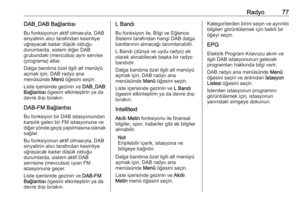 77
77 78
78 79
79 80
80 81
81 82
82 83
83 84
84 85
85 86
86 87
87 88
88 89
89 90
90 91
91 92
92 93
93 94
94 95
95 96
96 97
97 98
98 99
99 100
100 101
101 102
102 103
103 104
104 105
105 106
106 107
107 108
108 109
109 110
110 111
111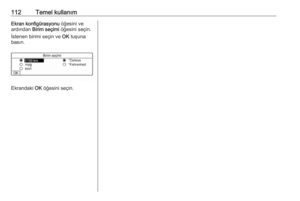 112
112 113
113 114
114 115
115 116
116 117
117 118
118 119
119 120
120 121
121 122
122 123
123 124
124 125
125 126
126 127
127 128
128 129
129 130
130 131
131 132
132






